Bagi Anda pengguna WordPress, pasti sudah tidak asing lagi dengan wp-content. Folder yang sehari-hari berkaitan dengan file yang diupload di dalam wordpress pasti berawalan /wp-content/… . Lalu apakah bisa mengganti wp-content dengan nama sesuai keinginan kita?
Tentu saja bisa! Kapan dan mengapa kita harus mengganti nama wp-content? Agar pengunjung tidak terlalu mengenali CMS yang kita pakai itu apa. Dan juga untuk mengurangi brute force yang dilakukan oleh sekelompok hacker yang menyerang wordpress. Penggantian nama wp-admin ini disarankan untuk dilakukan pada saat awal membuat website dikarenakan penggantian folder ini akan menyebabkan beberapa file yang ada menjadi tidak ditemukan baik tema konten ataupun foto sehingga perlu diperbaiki.
Ada dua tahap penting yang harus dilakukan saat melakukan perubahan ini. Yang pertama mengubah atau rename folder /wp-content/ di cPanel itu sendiri dan juga melakukan perubahan pada wp-config.php
Ubah folder wp-content terlebih dahulu
Anda dapat melakukan pengubahan nama folder /wp-content/ Anda melalui cPanel -> File Manager -> Public_html -> wp-content. Lalu klik folder wp-content dan ubahlah sesuai yang Anda kehendaki. Dalam kasus ini saya misalkan “files”
Lakukan pengubahan dalam files wp-config.php
Setelah Anda melakukan perubahan nama folder, segeralah memodifikasi file wp-config.php agar menghindari file yang error dalam wordpress Anda. Sebelum memodifikasi wp-config.php ada baiknya Anda membackup file tersebut terlebih dahulu bertujuan menghindari adanya kesalahan saat memodifikasi.
Setelah itu, tambahkanlah text berikut inisebelum baris require_once(ABSPATH . ‘wp-settings.php’); di wp-config.php Anda (umumnya berada dibagian bawah) untuk memberitahu bahwa folder wp-content pada wordpress telah diubah menjadi files. Setelah itu tambahkan text berikut ini sesuai pada tempatnya
define ('WP_CONTENT_FOLDERNAME', 'files'); define ('WP_CONTENT_DIR', ABSPATH . WP_CONTENT_FOLDERNAME) ; define('WP_SITEURL', 'http://' . $_SERVER['HTTP_HOST'] . '/'); define('WP_CONTENT_URL', WP_SITEURL . WP_CONTENT_FOLDERNAME);
Setelah itu, klik save dan reload halaman wordpress Anda. Folder direktori wp-content telah sukses dirubah menjadi direktori files.
Catatan Penting
Ada beberapa plugin dan tema yang tidak support dengan penggantian nama direktori. Oleh karena itu apabila tema atau plugin yang dipakai tidak support, lebih baik ganti tema Anda. Untuk itu, sangat disarankan sekali agar Anda berhati-hati dalam melakukan perubahan ini dan lakukanlah saat pertama kali website Anda dibuat. Jika tidak, hal ini dapat merusak banyak konfigurasi dalam web Anda dan banyak hal yang harus dilakukan untuk memperbaikinya.



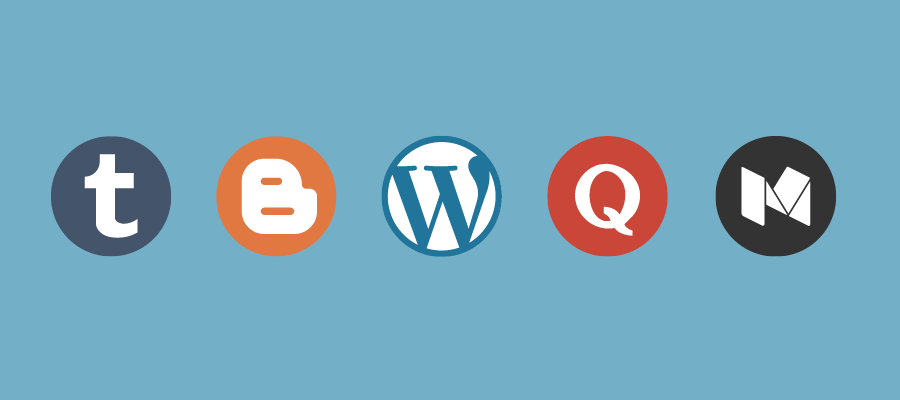
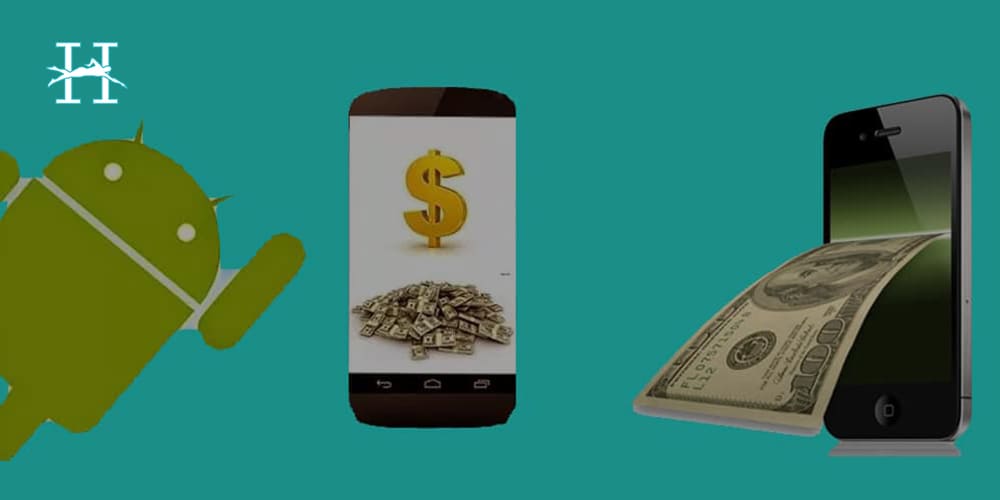
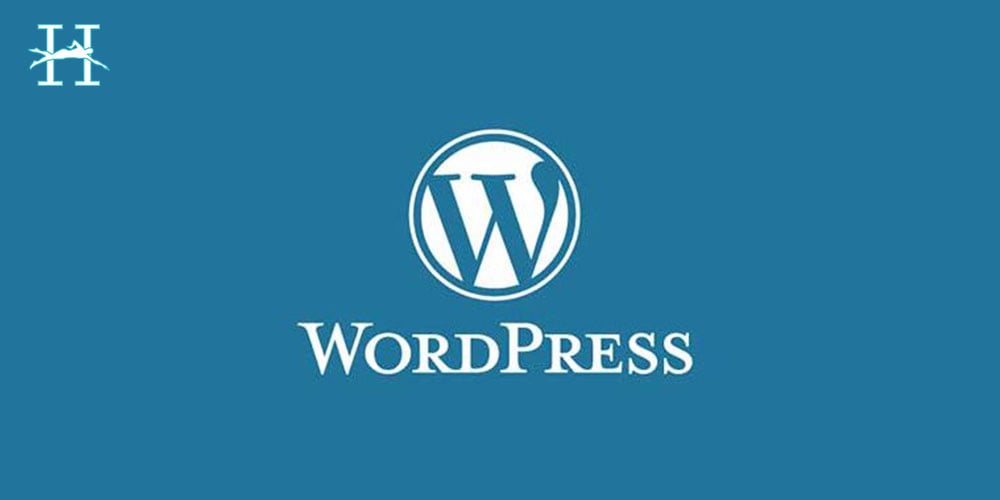
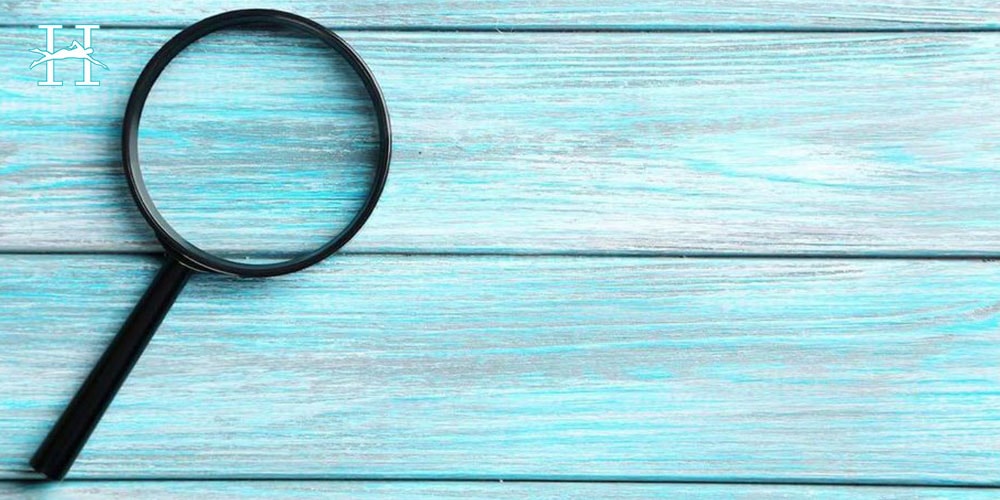
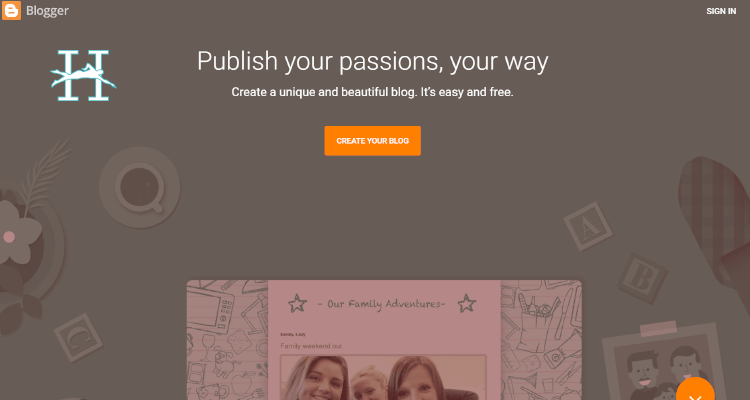
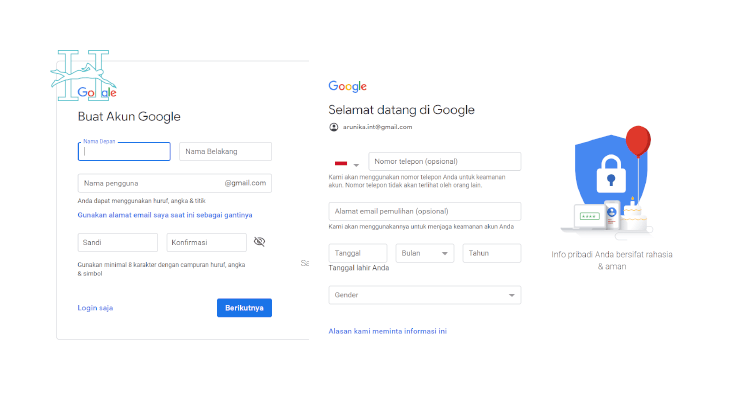
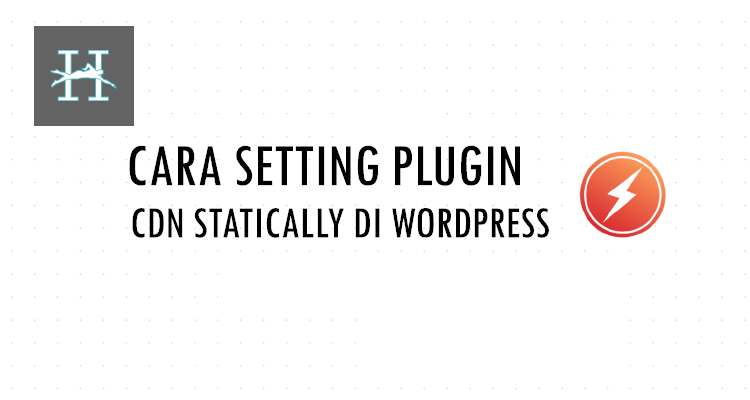
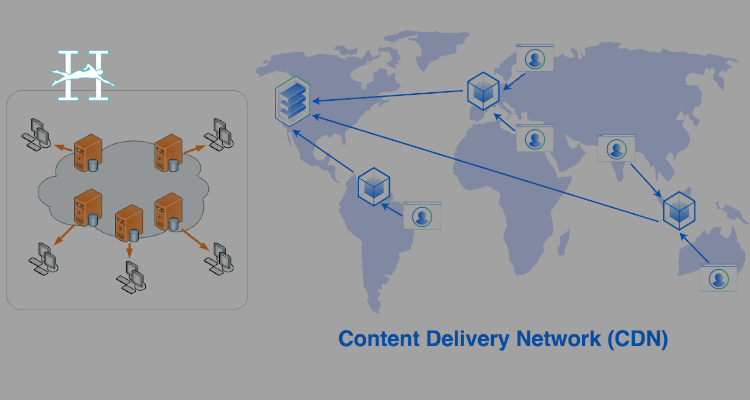
Tinggalkan Komentar